
偏移复制是对选定图元(如线、圆弧和圆等)进行同心复制。对于直线而言,其圆心为无穷远,因此是平行复制。偏移曲线对象所生成的新对象将变大或变小,这取决于将其放置在源对象的哪一边。例如,将一个圆的偏移对象放置在圆的外面,将生成一个更大的同心圆;若向圆的内部偏移,将生成一个小的同心圆。当偏移椭圆和椭圆弧时,系统实际生成的新曲线将被作为样条对象,因为从一个已有的椭圆通过偏移生成另一个椭圆在数学上是不可能的。
下面以图5.3.6为例,说明如何用偏移复制的方法将图中的直线复制至多段线圆弧的圆心。
Step1.打开随书光盘中文件D:\AutoCAD 2018.3\work_file\ch05.03\offset1.dwg。
Step2.选择下拉菜单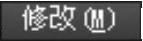

 命令。
命令。
说明:或者在命令行输入命令OFFSET或字母O后按Enter键;或者单击“偏移”按钮 。
。
Step3.指定偏移距离。在 的提示下输入从直线至圆弧的圆心的偏移距离值15,然后按Enter键。
的提示下输入从直线至圆弧的圆心的偏移距离值15,然后按Enter键。
Step4.在命令行 的提示下选取直线,系统提示
的提示下选取直线,系统提示 ,单击直线的上方,此时直线便偏移复制到圆弧的圆心。
,单击直线的上方,此时直线便偏移复制到圆弧的圆心。
Step5.按Enter键结束操作。
选项说明:提示 中的“通过(T)”用于指定偏移复制的通过点。这里以图5.3.7为例,介绍如何用该选项将图中的圆弧复制到多段线圆弧的圆心。选择
中的“通过(T)”用于指定偏移复制的通过点。这里以图5.3.7为例,介绍如何用该选项将图中的圆弧复制到多段线圆弧的圆心。选择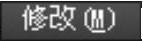

 命令;输入字母T后按Enter键(即选择
命令;输入字母T后按Enter键(即选择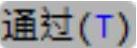 选项);选取图5.3.7a所示的圆弧为要偏移的对象;在
选项);选取图5.3.7a所示的圆弧为要偏移的对象;在 的提示下,用捕捉的方法选取多段线圆弧的圆心点A;按Enter键结束操作。
的提示下,用捕捉的方法选取多段线圆弧的圆心点A;按Enter键结束操作。
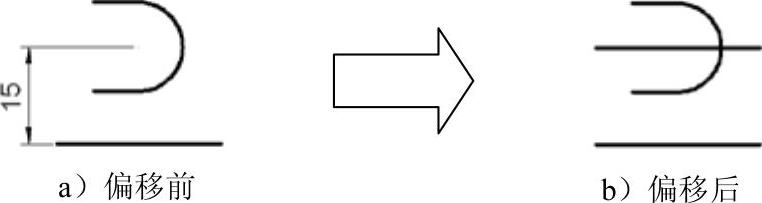
图5.3.6 偏移复制(www.xing528.com)
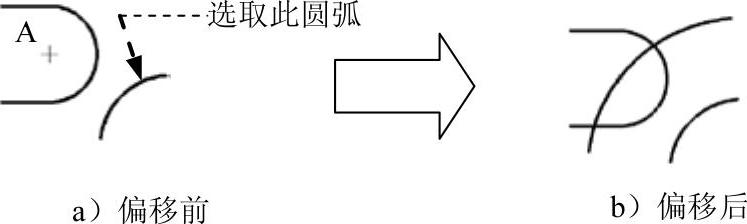
图5.3.7 指定偏移距离
在偏移复制对象时,还需注意以下几点。
● 只能以单击选取的方式选取要偏移的对象。
● 如果用给定偏移距离的方式偏移对象,距离值必须大于零。
● 如果给定的距离值或要通过的点的位置不合适,或指定的对象不能由“偏移”命令确认,则系统会给出相应的提示。
● 当偏移多段线时,OFFSETGAPTYPE系统变量决定如何处理偏移后的多段线各段之间产生的间隙,这个系统变量可以有以下的值。
 如果值为0,延伸线段填补间隙。
如果值为0,延伸线段填补间隙。
 如果值为1,则用一个圆弧填补间隙,圆弧的半径等于偏移距离。
如果值为1,则用一个圆弧填补间隙,圆弧的半径等于偏移距离。
 如果值为2,则用一个倒角线段填补间隙。
如果值为2,则用一个倒角线段填补间隙。
免责声明:以上内容源自网络,版权归原作者所有,如有侵犯您的原创版权请告知,我们将尽快删除相关内容。




